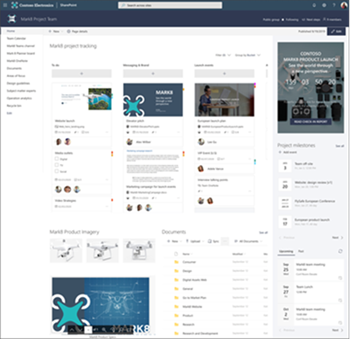Met SharePoint kunnen organisaties oplossingen vinden voor veelvoorkomende zakelijke problemen met behulp van kant-en-klare webonderdelen en toepassingen. Uw unieke bedrijfsscenario's bepalen het type site en webonderdelen dat wordt gebruikt.
Bekijk het onderstaande voorbeeld voor meer informatie over het proces voor het maken van de site. Gebruik de verhalen om te zien hoe verschillende typen rollen en afdelingen binnen elke organisatie kunnen samenwerken om te voldoen aan de behoeften van hun gebruikers en bedrijfsdoelstellingen. Inzicht in de fasen voor het maken van sites ( plannen, bouwen en beheren) en de typen taken in elke fase. Ga vervolgens aan de slag met het maken van uw SharePoint-site.
U kunt de sjabloon projectbeheersite gebruiken en aanpassen om snel aan de slag te gaan.
Meer inspirerende bronnen:
-
Bekijk wat er mogelijk is met het SharePoint-lookbook
-
Stapsgewijze instructies voor het maken van sites met begeleide instructies
Scenario: Een productteam moet een gedeelde en beveiligde ruimte maken om documenten op te slaan, statusupdates te delen en te communiceren
Megan is een projectmanager die verantwoordelijk is voor het leiden van een team dat werkt aan de release van een nieuw product in de komende 6 maanden. Ze weet dat ze een plek nodig heeft om teamdocumenten op te slaan, samen te werken aan inhoud, updates over projectnieuws te delen en te communiceren met het team. Het team van Megan gebruikt momenteel e-mail als de primaire vorm van communicatie en sommige projectdocumenten worden opgeslagen op een gedeelde locatie, maar zijn niet veilig toegankelijk buiten het kantoor of op een mobiel apparaat.
Nieuwe teamsite:
Scenariodoelen:
-
Eén uniforme plek creëren voor projectnieuws, teamsamenwerking en projectcommunicatie
-
Efficiëntere communicatie mogelijk maken met behulp van realtime chatten en videovergaderingen
-
Teamresources zoals een teamagenda, e-mailadres, OneNote en taakbeheerprogramma samenvoegen
-
Sla bestanden en mappen veilig op één plek op die op afstand toegankelijk is en op elk apparaat
Stappen voor het maken van de site:
Plan de site - 1/2 dag
Megan begint met ideeën te brainstormen met een andere projectmanager die in het verleden een vergelijkbare site heeft gemaakt. De beste manier om haar projectsite te starten, is door haar team om feedback te vragen over hoe ze het liefst communiceren, samenwerken en de typen functies die het meest waardevol zijn voor de nieuwe projectsite. Megan identificeert de belangrijkste prioriteiten van haar teams en begint documenten, afbeeldingen en andere inhoud te verzamelen.
Megan bepaalt dat een SharePoint-teamsite het beste aansluit bij de behoeften van haar team en project. Op een SharePoint-teamsite kunt u echter niet in realtime chatten, tenzij u Microsoft Teams integreert. Megan werkt samen met de SharePoint-tenantbeheerder om ervoor te zorgen dat Microsoft Teams beschikbaar is. Ze komt erachter dat haar organisatie al gemachtigd is om Microsoft Teams te gebruiken en dat ze alleen hoeft te zorgen dat haar teamsite is verbonden met een Office 365 Groep.
Megan is klaar om aan de slag te gaan met het bouwen van haar Office 365 verbonden projectruimte en teamsite.
De site bouwen - 1/2 dag
Megan bouwt een SharePoint-teamsite, verbindt de site met een Office 365 groep en maakt een verbonden Microsoft-team. Door verbinding te maken met de groep, geeft ze haar team automatisch toegang tot gedeelde resources, zoals een groepsagenda, OneNote, Planner en e-mailadres.
-
Met behulp van het webonderdeel Planner kan het team de projectvoortgangsgegevens bijhouden en delen
-
Het webonderdeel Nieuws helpt bij het communiceren van projectupdates en mijlpalen naar de organisatie
-
Het team heeft eenvoudig toegang tot elkaars beschikbaarheid met behulp van het webonderdeel Groepsagenda
-
Met behulp van het webonderdeel Snelle koppelingen worden veelgebruikte interne koppelingen gemarkeerd voor eenvoudige toegang
-
De integratie van Microsoft-teams maakt nieuwe manieren mogelijk om te communiceren en samen te werken met realtime chatten, videovergaderingen, opties voor het opnemen van vergaderingen en het opslaan van gedeelde resources op de SharePoint-teamsite
De site beheren - Doorlopend
-
Wekelijks plaatst Megan projectstatusupdates in de vorm van nieuwsberichten die kunnen worden doorzocht, weergegeven in het webonderdeel Nieuws en automatisch kunnen worden gepost op het Teams-kanaal
-
Megan beoordeelt de teamsite halfjaarlijks om ervoor te zorgen dat de deadlines en het nieuws van het project up-to-date zijn
-
Wanneer het project wordt gestart, is Megan van plan om delen van de inhoud en webonderdelen van de site te herzien om zich aan te passen aan het nieuwe ritme van de bedrijfsactiviteiten van het ondersteunen van het product
-
Maandelijks host Megan live Q&A-sessies die worden gehost door Microsoft Stream en automatisch worden gesynchroniseerd met het tabblad Stream in het Teams-kanaal
Resultaten:
-
Stelt teamleden in staat om verbonden te blijven bij belangrijke updates en gesprekken uit te breiden via permanente chat en videovergaderingen
-
Verbeterde teamproductiviteit door teamleden in staat te stellen samen te werken aan inhoud in Teams of SharePoint waar ze ook werken
-
Het aantal vergaderingen en e-mail vóór de lancering van de teamsite is verminderd door de informatiebewustheid te vergroten
-
Externe teamleden in staat gesteld effectiever te werken
Meer inspiratie voor het maken van sites:
SharePoint-sitesjablonen toepassen en aanpassen
Begeleide walkthroughs: sites maken
Microsoft 365-productiviteitsbibliotheek
Training voor de moderne werkplek